※【追記】2018年12月14日
「iPhone 7」で「圏外」になる不具合発生(※iPhone 8でも)
※【追記】2018年12月11日
LTEデータ通信ができない不具合発生
2018年12月6日、AppleはiPhoneのiOS最新版の「iOS 12.1.1 」をリリースしました。
iOS12.1.1 の不具合情報、新機能とバグ修正内容、アップデート方法など最新情報をまとめました。
iOS 12.1.1リリース直後は「不具合やバグ」などの発生が多いため慌ててアップデートしないで下さい。
念のため今後、不具合情報などがないか確認した後、落ち着ていてから「iOS 12.1.1 」にアップデートすることをおすすめします。
- ■ iOS 12.1.1 へアップデート後の不具合情報
- 【不具合発生】「iPhone 7」で「圏外」になる不具合
- ■「iPhone 8」でも「圏外」になる不具合発生中
- 【不具合発生】LTEデータ通信ができない不具合
- ■iOS12から継続している不具合
- 【不具合1】Wi-Fi や VPNが繋がらない不具合
- ■ iOS 12.1.1 のアプリ不具合情報
- ■ iOS12.1.1 で解決した不具合
- ■iOS12.1.1 の代表的な新機能
- ■ iOS 12.1.1 のiPhone対応機種は?
- ■iPad 対応機種
- ■iPod 対応機種
- 【注意】iPhone 7以前の機種をお使いの方へ
- 【参考】正しい充電でiPhoneバッテリーの寿命を延ばす方法
- ■バッテリーの減りが早い…対処法は…?
- ■ iOS のアップデート注意点
- ■ iOS のアップデート方法
- ■ アップデート時間は何分かかる?
- ■次回アップデートは「iOS 12.2」?
- ■ iOSが自動的にアップデート…やめて欲しい…
- 【まとめ】不具合注意 iOS12.1.1 のアップデートはちょっと待って!
- ■ iOS 11、12 の更新履歴
■ iOS 12.1.1 へアップデート後の不具合情報
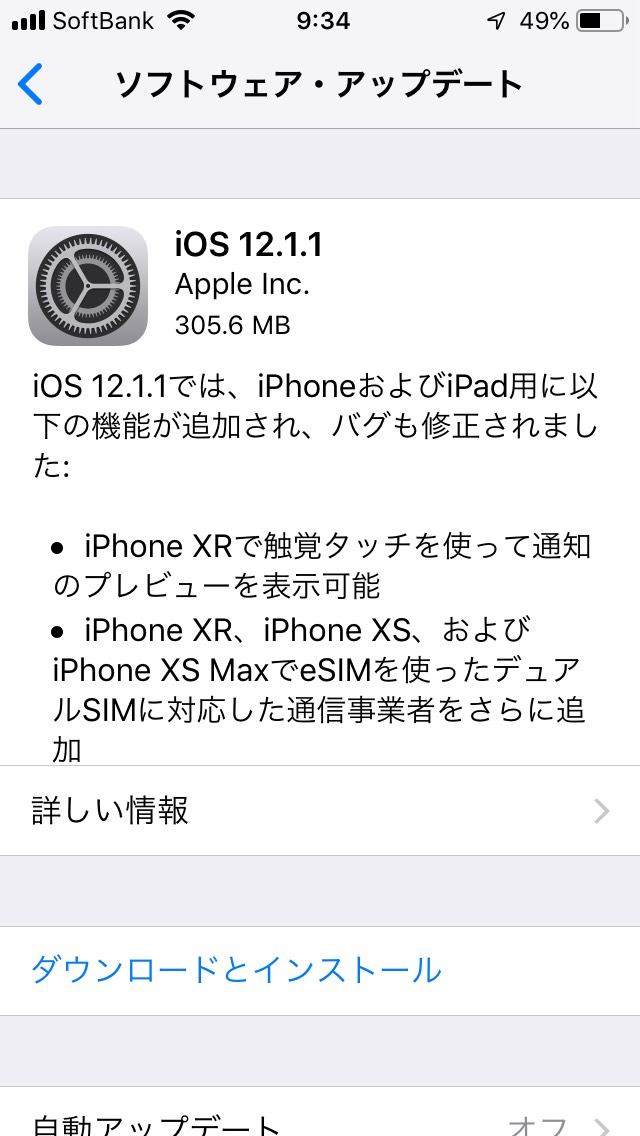
現時点では、大きな不具合は出ていませんが、
【追記】2018年12月14日
【不具合発生】「iPhone 7」で「圏外」になる不具合
ごく一部の「iPhone 7」において、故障によりステータスバーに (モバイルデータ通信のサービスエリア内でも)「圏外」と表示される場合がある。とAppleから公式に発表がありました。
■アップデート後に「圏外」に…
TwitterなどSNSでは、「iOS12.1.1」にアップデート後に突然「iphone7」が圏外になった…との声が多数あがっています。
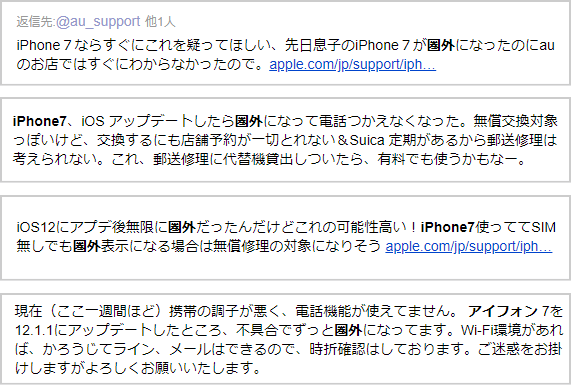
Appleの公式発表によると、この問題が確認されているのは、2016 年 9 月から 2018 年 2 月までの間に製造された iPhone 7 で、対象となる iPhone 7 のモデル番号は、
- A1660
- A1780
- A1660
- A1779
です。モデル番号は、下図のようにスマホ本体背面に印字されていますのでご確認ください。

■Appleは「iPhone 7」を無償で修理
Appleは対象の「iPhone 7」を無償で修理する。と発表しています。対象者の方はお急ぎください!
→ 詳細はこちら:Apple公式サイト(「圏外」の問題に対する iPhone 7 修理プログラム)
■「iPhone 8」でも「圏外」になる不具合発生中
一方で、「iPhone 8」でも「圏外」になる…という不具合の声が寄せられており、SNSでも話題になっています。
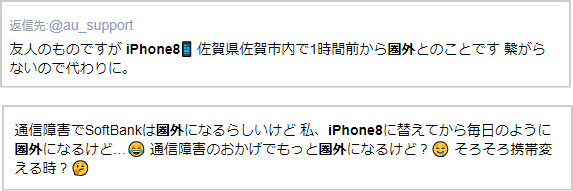
しかし、Appleからの発表は「iPhone 7」による不具合のみで「iPhone 8」に関しては特に不具合という公式発表は現時点ではありません。
【追記】2018年12月11日
【不具合発生】LTEデータ通信ができない不具合
特定のアプリ(TwitterやAmazonなど)でLTEデータ通信ができない不具合が発生しています。
SafariやGoogle関係のアプリでは問題なく通信できるものの、TwitterやAmazonなどの特定のアプリではLTE接続できない不具合が発生しています。
ただし、この不具合は、現時点では一部のユーザーで起きている不具合で、特定の機種によるものなのか?も分かっていません。
もし、まだiOS12.1.1にアップデートをしていない方は、もう少しアップデートを待った方が良いかもしれません。
■iOS12から継続している不具合
その他にも、注意して欲しい不具合があります。
以前、iOS12 、 iOS12.0.1 、iOS12.1 のアップデート直後には
- モバイルデータ通信の不具合
(モバイルデータ通信が自動で切断され、手動で再接続が必要になる不具合) - 通話が突然切れる不具合
(電話が通話中に突然切れてしまったり、電波も不安定になる不具合) - Bluetooth の不具合
(「AirPods」(ワイヤレスイヤホン)が使えないユーザーや、「AirDrop」機能が使えない不具合)
などの不具合が発生しています。
これは、特定の機種の不具合というわけでなく、不具合が発生している人と、発生していない人がいるので、ご注意下さい。
なお、「iOS12」から継続している『iPhone全機種』に発生している不具合として
- Wi-Fi や VPNが繋がらない不具合(ウイルスバスターの影響)
が発生していますのでご注意下さい。
【不具合1】Wi-Fi や VPNが繋がらない不具合
iPhoneに「ウイルスバスター モバイル(iOS版)」アプリが入っているユーザーに起きている不具合です。
「ウイルスバスター モバイル(iOS版)」アプリの影響で、LINEが使えない、Wi-FiやVPNが繋がらない等の不具合が発生しています。
▼解決方法はこちらが参考になります。
→ 【iOS12】LINEもWi-Fiも使えない不具合!原因はウイルスバスター

→ iOS12.1で発生しているWi-Fiの不具合とその解決方法まとめ
■ iOS 12.1.1 のアプリ不具合情報
一方、現時点では、最近のiOSアップデート後に発生していた、 LINEやInstagram、Twitter、YouTube、FacebookなどのSNSの不具合や、アプリが使えなくなったなどの障害問題 は発生していません。
ですが…、 これまで快適に使えていた機能が使えなくなったり、アプリが動かなくなる不具合が 「iOS11.2」の時にはじわじわと発生し続けたので、今後、要注意です!
不具合情報入り次第、早急にアップデートしていきます!
■ iOS12.1.1 で解決した不具合
Appleの発表によると、iOS12.1.1 では、以下のiPhoneまたはiPadの不具合・バグの修正および改善が行われました。
- iPhone XRで触覚タッチを使って通知のプレビューを表示可能
- iPhone XR、iPhone XS、およびiPhone XS MaxでeSIMを使ったデュアルSIMに対応した通信事業者をさらに追加
- FaceTime通話中に1回のタップで背面側カメラと前面側カメラを切り替えることが可能
- 1対1のFaceTime通話中にLive Photosを撮影可能
- iPadおよびiPod touchでWi-Fi通話時にリアルタイムテキスト(RTT)を使用可能
- 音声入力とVoiceOverの安定性を改善
- Face IDが一時的に利用できなくなることがある問題を修正
- ユーザによってVisual Voicemailをダウンロードできないことがある問題に対処
- “メッセージ”で、中国語または日本語のキーボードから入力したときに予測変換の候補が表示されないことがある問題を修正
- “ボイスメモ”の録音がiCloudにアップロードされないことがある問題に対処
- 時間帯が自動的に更新されないことがある問題を修正
出典:iOS12.1.1 のリリースノート
※デュアルSIMやFaceTimeは、前バージョン「iOS12.1.1」の新機能でした。詳しくはこちら。
→ iOS12.1の新機能まとめ
■iOS12.1.1 の代表的な新機能
新機能は特にありません。
■ iOS 12.1.1 のiPhone対応機種は?
iOS12.1.1 対応のiPhone端末は以下のとおりです。
アップデート前には、必ずあなたのiPhoneが下記の対応機種に入っているか確認してくださいね。
- iPhone XS
- iPhone XS Max
- iPhone XR
- iPhone X
- iPhone 8
- iPhone 8 Plus
- iPhone 7
- iPhone 7 Plus
- iPhone 6s
- iPhone 6s Plus
- iPhone 6
- iPhone 6 Plus
- iPhone SE
- iPhone 5s
■iPad 対応機種
- 12.9インチiPad Pro(第2世代)
- 12.9インチiPad Pro(第1世代)
- 10.5インチiPad Pro
- 9.7インチiPad Pro
- iPad(第6世代)
- iPad(第5世代)
- iPad Air 2
- iPad Air
- iPad mini 4
- iPad mini 3
- iPad mini 2
■iPod 対応機種
- iPod touch(第6世代)
■「iPhone 5s」もiOS12.1.1の対応機種に!
2016年リリースの「iOS 10」では「iPhone 4s」(2011年発売)が対象外に。
2017年リリースの「iOS 11」では「iPhone 5」(2012年発売)と「iPhone 5c」(2013年発売)が対象外に。
過去のこのような経緯より、iPhone 5の後継モデルである「iPhone 5s」(2013年発売)が、「iOS 12」以降では対象外になるかと思われましたが、なんと「iOS 12」でも「iPhone 5s」が対応機種に含まれています。
※さらに詳しい情報はこちら。
→ iOS12.1.1 対応機種一覧
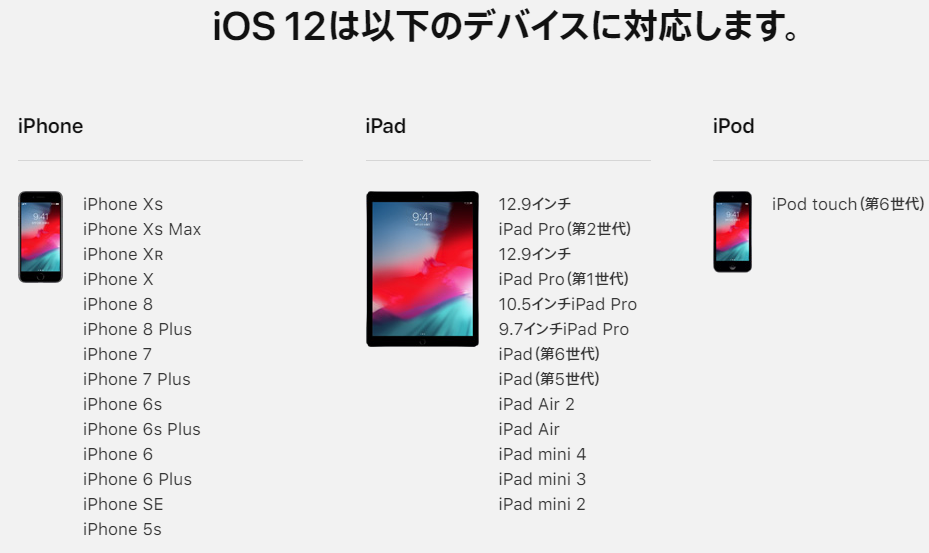
【注意】iPhone 7以前の機種をお使いの方へ
「iOS11」以前から「iOS12」以上のOSにアップデートしたユーザーの中で「iPhone 7」以前の機種の場合、アップデート後に「1割~2割程度 バッテリーの減りが早くなった」という声が多数あがっています。
しかし例えば、「iOS12」から今回の「iOS12.1.1」にアップデートした場合は、そのような事象は起きていないので、既に「iOS12」以降の方が「iOS12.1.1」にアップデートする場合は心配不要です。
※ただし、iOSのアップデート直後から数日の間は、バッテリー消費が一時的に早くなる傾向があるため、使用していて「バッテリーの減りが早くなった…」と感じることがありますが、それは不具合ではありません…。その後、数日内に正常な状態に戻りますのでご安心ください。
あくまでも、「iOS11」以前のバージョンから、「iOS12」以降のバージョンにアップデートすると、平均して「1割~2割程度 バッテリーの減りが早くなる…」という状況です。
しかし逆に「iPhone 8/8 PlusやiPhone X」の場合はアップデート後に「バッテリーが長持ちするようになった」という報告が上がっています。
▼詳細はこちら(バッテリー消費が早くなってしまった場合の対処法も紹介しています)
→ iOS12にアップデート後、バッテリー消費が早い?不具合発生?

【参考】正しい充電でiPhoneバッテリーの寿命を延ばす方法
普段から、iPhoneのバッテリー消費が早くて悩んでいませんか…? 実は私もその1人だったんですが、先日 iPhoneショップの店員さんから「iPhoneバッテリーの寿命を延ばす」正しい充電のやり方を聞いて、自分が今まで間違った充電方法で「バッテリーの寿命を縮めていた…」という事を知り、ショックを受けました…。
是非あなたも間違った充電方法で「バッテリーの寿命を縮めていないか?」今すぐ確認してみて下さい。
→ 充電のやり方、間違えてませんか?iPhoneバッテリーの寿命が縮む…

■バッテリーの減りが早い…対処法は…?
「iOS12.1.1」にアップデート後に、あなたのiPhone のバッテリー消費が早くなってしまった場合は、
- Wi-Fi
- Bluetooth(ブルートゥース)
- 位置情報
- AirDrop(エアドロップ)
などの機能をオフにできる方は、オフにしておきましょう。特に、Wi-Fiは接続先を探す時にバッテリーを消費します。
あなたが外出中でWiFiを使わない時でも、WiFiをオンしたままだとWiFiは接続先を自動的に探すためバッテリーが消費されてしまうのです…。
■ iOS のアップデート注意点
「iOS」は不定期で頻繁にアップデート版がリリースされるため、その都度アップデートするのが面倒…。と思うかもしれませんが、最新版の「iOS」にアップデートする事で幾つかのメリットがあります。
- セキュリティの向上
- 不具合の改善
- 新機能の追加
- 処理速度の向上
などです。
分かりやすく言えば、カメラやアプリの起動や文字入力の速度が早くなったり…、Apple社がiPhoneやiPadをより使いやすい良い製品にするため「iOS」を改善してくれている!という事です。ですので、できるだけ最新の「iOS」にアップデートするのがおすすめです。
しかしながら、稀にですが…最新の「iOS」にアップデートした後に、これまで快適に使えていた機能が使えなくなったり、アプリが動かなくなる不具合が起きることがあります。
ですので事前に不具合が出ていないか?などの状況を確認してから「アップデート」することをおすすめします。
特に、今回の「iOS 12.1.1 」アップデートは
- これは是非試したい!という新機能追加が無い…
- セキュリティ向上を含むパフォーマンスの改善
が多くないので、
「iOS 12.1.1 」に慌ててアップデートする必要はありません。
少し様子を見て 不具合情報が特に無い…という事が確認されて落ち着いてから「iOS 12.1.1 」へアップデートすることをおすすめします。
■ iOS のアップデート方法
iOSのアップデート方法は、下記の記事が分かりやすいです。
iOSのアップデートの前に必ずして欲しい「4つの準備と確認」と「アップデート手順」をまとめた記事はこちらです。  最新 iOSアップデート手順(iPhone)完全図解で簡単! iPhoneでiOSのアップデートができない!エラーになる!という方は、こちらの手順をお試しください。最新 iOSのアップデート手順の方法を図解で分かりやすくまとめました。 |
■ アップデート時間は何分かかる?
iOS12.1.1 へのアップデートにかかった時間は、10分でした。(従来と比べてアップデート時間は短めでした。)
アップデート完了後には通常は自動的にiPhoneが再起動しますが、もし再起動しない場合は自分で再起動してください。
(iPhoneの動作を安定されるために再起動が必要です)
■次回アップデートは「iOS 12.2」?
現在は 「iOS12.1.1 」公開直後ですので 各種アプリとの不具合など多くのバグ・障害等が発生するでしょうから 今後、 「iOS12.1.1 」アップデート直後のiPhoneの不具合 や 各種アプリとの不具合などの対応バージョンとして「iOS 12.2」が次回リリースされるでしょう。
【追記】2018年12月18日
「iOS12.1.2」がリリースされました。
■ iOSが自動的にアップデート…やめて欲しい…
- 「iPhoneの iOS が勝手にアップデートされて困るんだけど…」
- 「自動的にアップデートしないで…!やめて欲しいんだけど…」
と思っているあなた!実はiPhoneの設定を変更すれば「iOSが自動的にアップデート」するのを停止することができますよ!
▼簡単なので下記の手順通りやってみて下さい。
→ iOSが自動的にアップデートされる…やめて欲しいんだけど…

【まとめ】不具合注意 iOS12.1.1 のアップデートはちょっと待って!
「iOS12.1.1 」に慌ててアップデートしないで下さい。まだ焦ってアップデートする必要はありません。
今回は、今すぐ使いたい!と思える新機能追加が無いため、念のため今後、不具合情報などがないか確認した後、落ち着ていてから「iOS12.1.1 」にアップデートすることをおすすめします。
■今後の不具合情報
今後、不具合情報が発生しましたら随時、この記事にアップデートしていきますのでご確認ください。
最近のアップデート後に発生していた、Wi-Fiなどのネットワーク不具合(※ウイルスバスターをインストール中のユーザーにのみ発生中)や、LINEやInstagram、Twitter、YouTube、FacebookなどのSNSの不具合や、アプリが使えなくなったなどの不具合や障害問題は特に発生していません。
【追記】
■ iOS 11、12 の更新履歴
2017年9月20日にリリースされた「iOS11」後の更新履歴です。
iOS11.0 → 2017年9月20日(水)
iOS11.0.1 → 2017年9月26日(火)
iOS11.0.2 → 2017年10月4日(水)
iOS11.0.3 → 2017年10月12日(木)
iOS11.1 → 2017年11月1日(水)
iOS11.1.1 → 2017年11月10日(金)
iOS11.1.2 → 2017年11月17日(金)
iOS11.2 → 2017年12月2日(土)
iOS11.2.1 → 2017年12月14日(木)
iOS11.2.2 → 2018年1月9日(火)
iOS11.2.3 → なし
iOS11.2.4 → なし
iOS11.2.5 → 2018年1月24日(水)
iOS11.2.6 → 2018年2月20日(火)
iOS11.3 → 2018年3月30日(金)
iOS11.3.1 → 2018年4月24日(火)
iOS11.4 → 2018年5月29日(火)
iOS11.4.1 → 2018年7月10日(火)
iOS12.0 → 2018年9月18日(火)
iOS12.0.1 → 2018年10月9日(火)
iOS12.1 → 2018年10月31日(水)
iOS12.1.1 → 2018年12月6日(木)
iOS12.1.2 → 2018年12月18日(火)
iOS12.1.3 → 2019年1月23日(水)
iOS12.1.4 → 2019年2月8日(金)
※「iOS11.2.5」の前のバージョンは「iOS11.2.2」であり、「iOS11.2.3」「iOS11.2.4」はリリースされていません。
「iOS11」以前などの古いiOSからアップデートする場合は 「iOS12.1」で重要なセキュリティ問題を改善するアップデートが含まれていますので、 慌てて最新の「iOS12.1.3 」にアップデートする前に、まずは 安定動作している「iOS12.1」へアップデートすることをおすすめします。
「iOS12.1」なら、公開してからだいぶ時間も経過していて動作も安定しているので安心です。
→ iOS12.1へ今すぐアップデートを!【セキュリティ不具合あり】
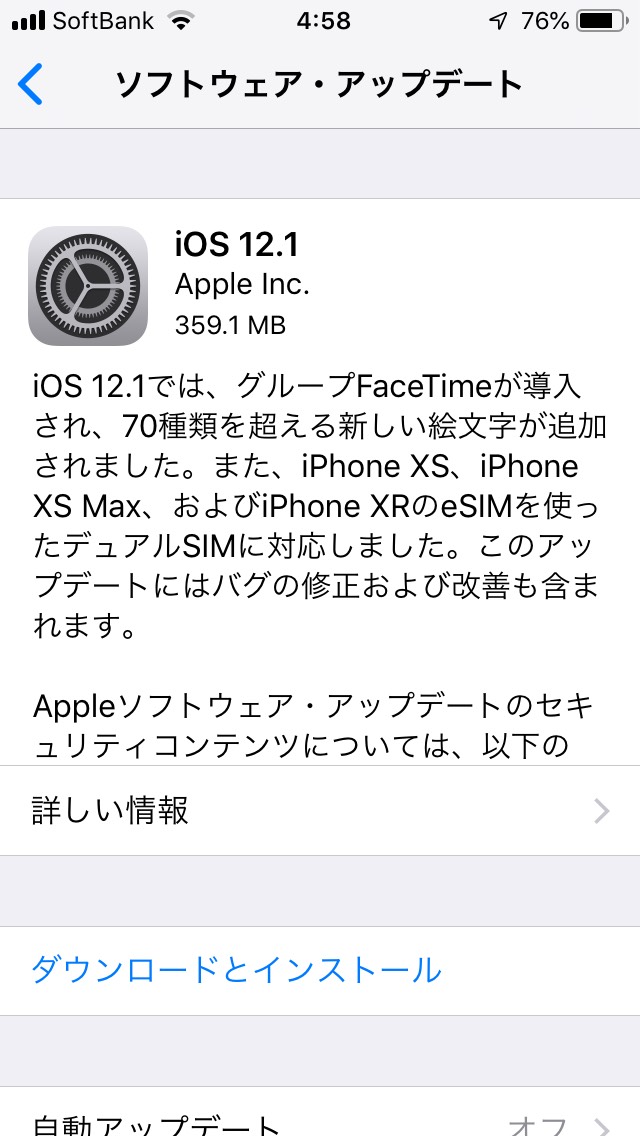

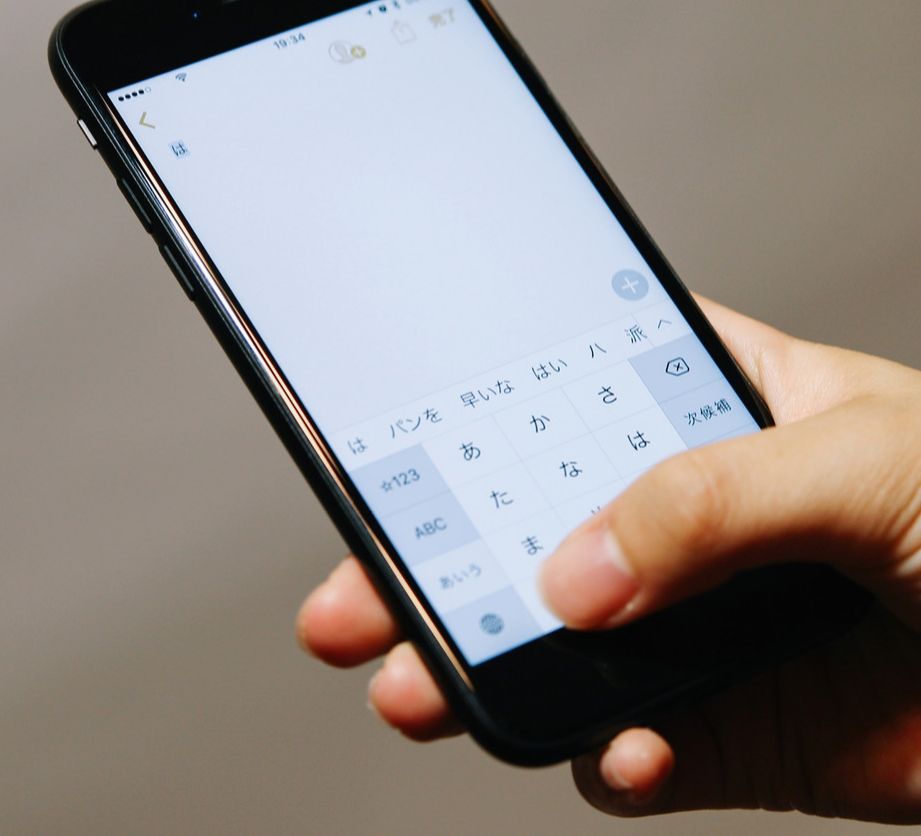
コメント